4 Program Teratas untuk Menambah Muzik MP3 pada Video MP4 Dalam Talian dan Luar Talian
Apa yang menjadikan video menarik untuk ditonton ialah audio yang ditambahkan padanya. Dalam erti kata lain, muzik memainkan peranan besar dalam mencipta klip video. Adalah lebih baik jika anda mendapat bahagian yang sesuai untuk video anda. Sama ada persembahan, klip lucu, aksi atau komedi, terdapat runut bunyi yang sesuai untuknya. Jika anda mempunyai koleksi fail MP3 yang dimuat turun sebelum ini, anda mungkin terfikir untuk menambahkannya pada fail MP4 anda.
Dengan mengambil kira perkara ini, kami menyediakan senarai apl perisian terbaik yang membantu anda menambah MP3 ke MP4. Kami menyertakan ciri, fungsi dan kebaikan dan keburukannya supaya anda boleh memilih apl yang paling sesuai untuk anda. Baca terus untuk mengetahui lebih lanjut.
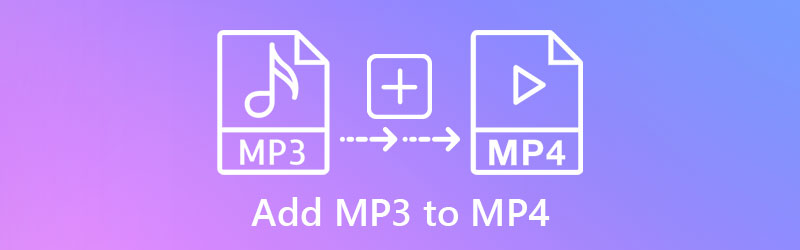
- Bahagian 1. Bagaimana Menambah Audio ke MP4 pada Desktop
- Bahagian 2. Bagaimana Menambah Audio ke MP4 Dalam Talian
- Bahagian 3. Soalan Lazim Menambah Audio ke MP4
Bahagian 1. Bagaimana Menambah Audio ke MP4 pada Desktop
1. Penukar Video Vidmore
Penukar Video Vidmore ialah pilihan terbaik untuk alat yang mudah tetapi profesional. Ini membolehkan anda menambah hampir semua audio, termasuk MP3, AAC, WMA, OGG dan banyak lagi format audio. Tambahan pula, anda boleh memaparkan video bersama-sama dengan penapis, sari kata, teks yang anda tambahkan pada video menggunakan program ini. Ia juga dilengkapi dengan ciri penyuntingan asas untuk memotong, memangkas dan memisahkan audio/video. Paling penting, anda boleh menukar video kepada mana-mana format, termasuk format yang disokong peranti seperti iPhone, Samsung, Huawei, dll. Lanjutkan ke langkah-langkah untuk menambah audio pada MP3 video menggunakan program ini.
Langkah 1. Dapatkan Penukar Video Vidmore
Pertama sekali, ambil pemasang program dengan mengklik mana-mana Muat turun percuma butang yang terdapat di bawah. Pasang apl pada komputer anda dan lancarkan selepas itu.
Langkah 2. Tambahkan klip video pada perisian
Selepas melancarkan aplikasi, klik pada Tambahan butang tanda pada antara muka utama untuk menambah video MP4 daripada pemacu komputer tempatan anda. Anda juga boleh menekan butang Bar ruang untuk memuatkan folder dan mencari sasaran video MP4 anda.
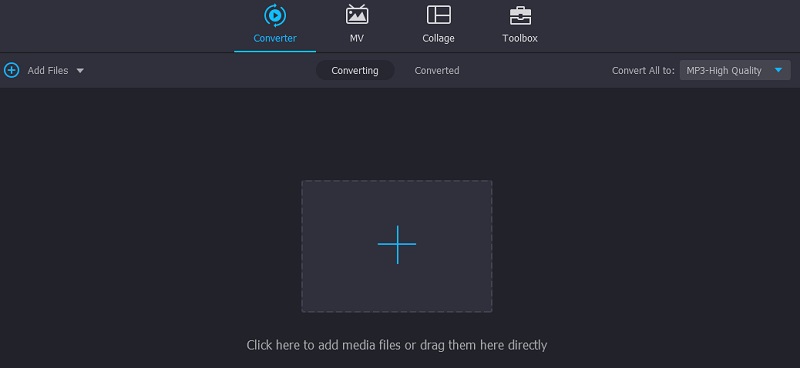
Langkah 3. Tambahkan audio pada video MP4
Apabila anda selesai memuat naik video, anda sepatutnya melihat lakaran kecilnya. Klik pada Tambah Audio butang lungsur dan pilih Tambah Trek Audio pilihan. Ia akan membuka folder. Dari sini, cari fail MP3 yang anda mahu tambah. Anda akan diberi pilihan untuk mengedit audio dari kotak dialog yang akan muncul.
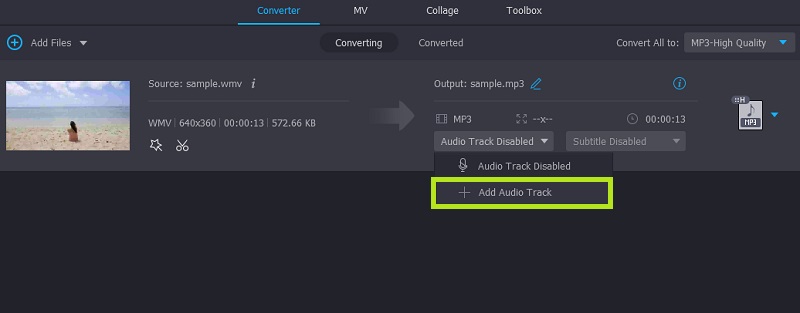
Langkah 4. Simpan output
Akhir sekali, pilih format output daripada Profil menu. Setelah selesai, klik pada Tukar Semua butang untuk mengeksport fail dan menyimpannya ke komputer anda.
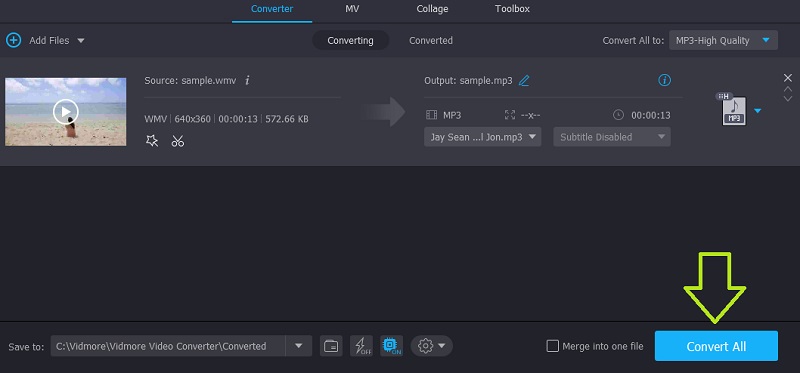
2. VLC
Anda juga boleh menambah MP3 ke MP4 dalam VLC dengan cepat dan mudah. Ini ialah platform media sumber terbuka yang benar-benar percuma dan tersedia pada semua platform, termasuk Mac, Windows, Linux, iPhone dan Android. Begitu juga, ia menyokong pelbagai fail audio seperti MP3, AAC, FLAC, dan lain-lain. Selain itu, ia mempunyai salah satu fungsi yang paling diperlukan, iaitu menambah audio pada trek ke video. Jika anda berminat untuk menambah MP3 ke MP4 dalam VLC, ikuti panduan di bawah.
Langkah 1. Sebelum apa-apa lagi, muat turun apl VLC pada Windows PC atau Mac. Pasang dan lancarkannya pada komputer anda.
Langkah 2. Sekarang, navigasi ke Media > Berbilang Fail. Satu tetingkap akan muncul. Dari sini, klik pada Tambah butang dan muatkan fail MP4 pilihan anda.
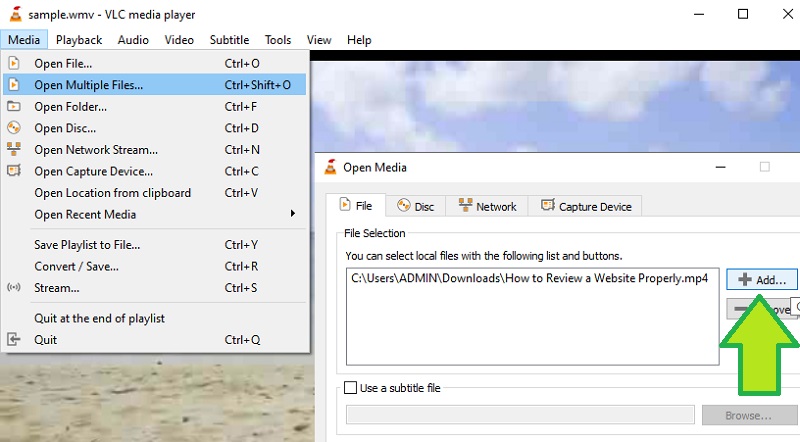
Langkah 3. Selepas itu, tandakan pada Tunjukkan lebih banyak pilihan kotak semak diikuti dengan Mainkan media lain secara serentak. Anda sepatutnya melihat pilihan untuk menambah fail media.
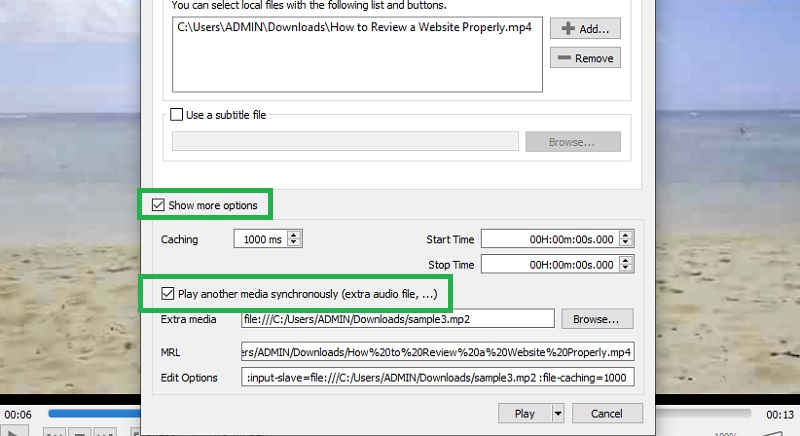
Langkah 4. Seterusnya, klik pada Semak imbas butang, dan tetingkap lain akan muncul. Klik pada Tambah butang dan muatkan fail MP3 yang anda ingin tambah pada video dari tetingkap ini.
Langkah 5. Akhirnya, klik Main butang dari Buka Media tetingkap untuk menambah MP3 ke MP4. Perisian harus memainkan video bersama-sama dengan audio yang anda tambahkan.
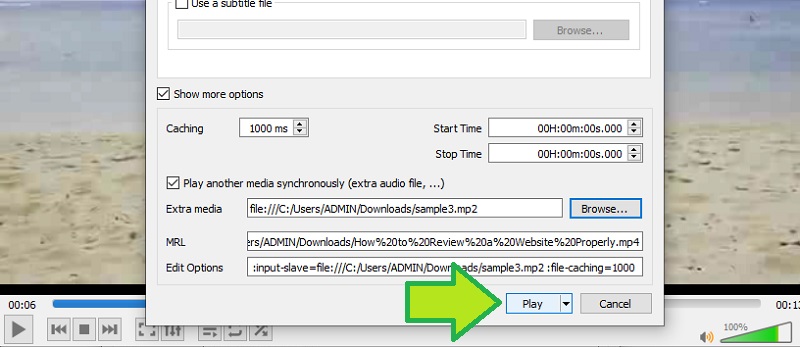
Bahagian 2. Bagaimana Menambah Audio ke MP4 Dalam Talian
1. Fastreel
Kaedah berikut ialah alat dalam talian yang membantu anda menambah audio pada MP4. Selain itu, ia menawarkan banyak alat berguna lain, termasuk memotong, memotong, meredam audio, berputar, dan banyak lagi. Selain itu, anda boleh memilih untuk menambah muzik daripada koleksi muziknya sendiri atau memuat naiknya daripada pemacu setempat anda. Selepas memuat naik, anda boleh melaraskan kelantangan mengikut keperluan anda. Sekarang, inilah cara untuk menambah MP3 ke MP4 video dalam talian dengan bantuan Fastreel.
Langkah 1. Buka pelayar dan akses laman web utama program. Pada koleksi alat dalam talian, cari Tambahkan muzik pada video di bawah Audio bahagian.
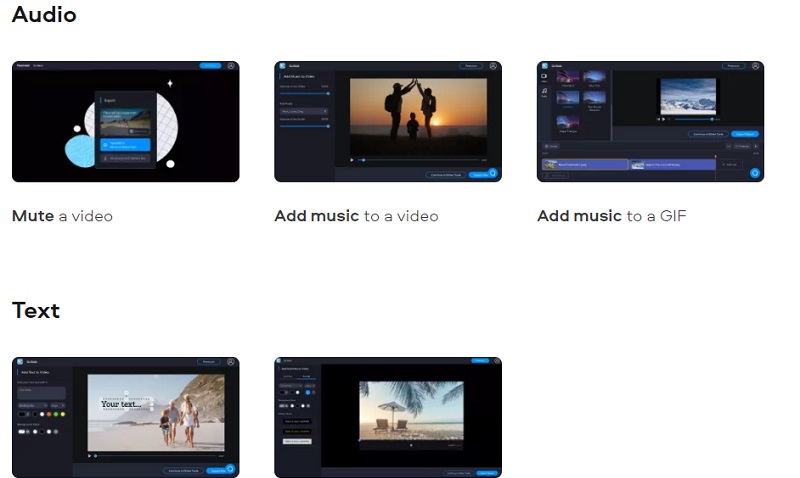
Langkah 2. Klik Tambah Fail Anda butang pada halaman dan muatkan video MP4 yang anda ingin edit.
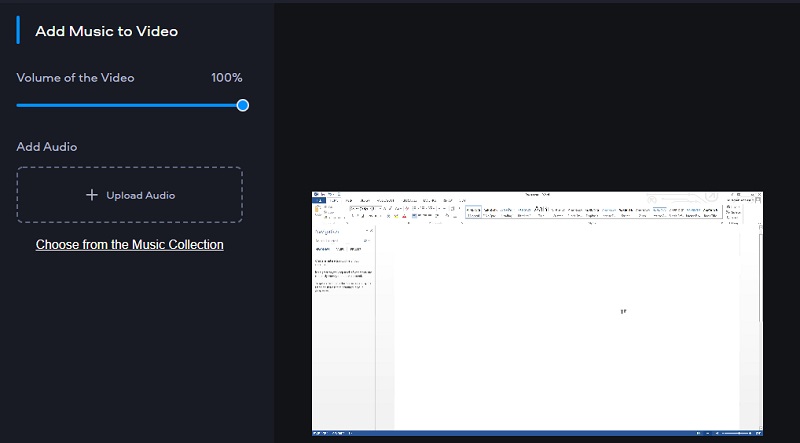
Langkah 3. Dari tetingkap seterusnya, klik pada Muat naik Audio butang dan muat naik fail MP3 yang anda suka tambah pada video. Laraskan kelantangan audio dan eksport output.
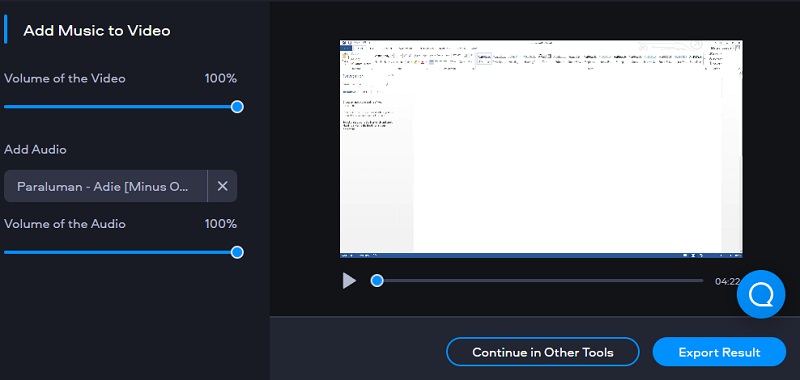
2. Video
Clideo juga merupakan alternatif yang baik untuk menambah MP3 ke MP4 dalam talian. Anda boleh menambah muzik MP3 kegemaran anda pada klip video anda dan memuat naiknya daripada sumber fail yang berbeza. Itu termasuk memuatkan fail daripada Dropbox dan Google Drive. Anda boleh memotong klip dan melaraskan kelantangan audio dan video dengannya. Selain itu, ini membolehkan anda mengeksport fail ke format video lain. Ikuti panduan di bawah dan ketahui cara menambah muzik MP3 pada video dalam talian menggunakan Clideo.
Langkah 1. Lancarkan Clideo menggunakan penyemak imbas pilihan anda. Kemudian, klik pada Pilih fail butang untuk memuat naik video.

Langkah 2. Selepas memuat naik video, anda akan tiba di halaman lain untuk memuatkan audio MP3. Anda boleh mengklik pada menu lungsur dan memilih sama ada untuk memuat naik daripada Drive atau Dropbox. Fail audio hendaklah ditambahkan pada garis masa.
Langkah 3. Satu set pilihan harus muncul di sebelah kanan antara muka. Dari sini, anda boleh melaraskan kelantangan audio dan video atau memangkas dan menggunakan kesan gelung.
Langkah 4. Akhir sekali, pilih format output dengan mengklik menu profil di sebelah kiri bawah antara muka.
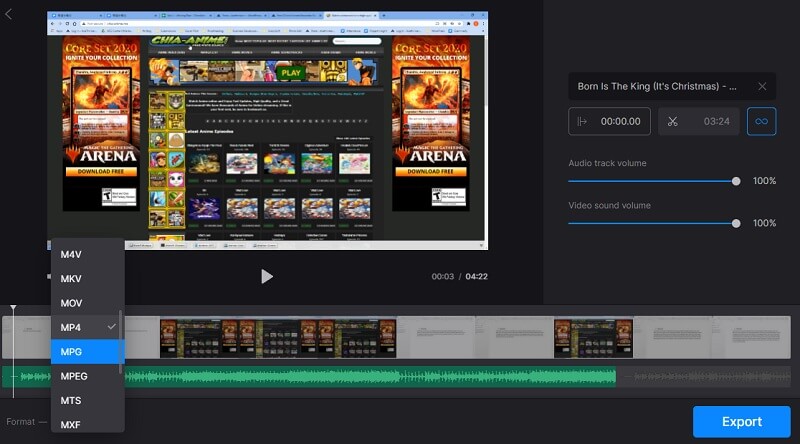
Bahagian 3. Soalan Lazim Menambah MP3 ke MP4
Bagaimana untuk menggabungkan MP3 dan MP4?
MP3 dan MP4 ialah dua jenis media yang berbeza. MP3 ialah media audio sahaja, manakala MP4 mungkin mengandungi video dan fail audio. Untuk menggabungkan kedua-dua fail media ini, anda memerlukan editor audio. Anda juga boleh menggunakan kaedah yang dinyatakan di atas.
Bagaimanakah anda menambah muzik latar belakang pada video pada iPhone?
Jika anda sedang mencari cara asli untuk menambah muzik latar belakang pada video pada iPhone, iMovie ialah apl untuk digunakan. Ini ialah aplikasi untuk mengedit fail media yang disesuaikan untuk peranti Apple seperti Mac, iPhone dan iPad.
Bagaimana untuk menggantikan muzik latar belakang dalam video?
Untuk menggantikan muzik latar belakang dalam video, anda boleh meredamkan audio asal dan menambah MP3 pada video dengan perisian.
Kesimpulannya
Itu adalah kaedah teratas untuk tambah fail MP3 ke MP4. Kini, lebih mudah untuk anda menambahkan muzik, rakaman atau alih suara kegemaran anda pada pelbagai video seperti MP4. Bergantung pada pilihan anda, anda boleh memilih untuk memilih kaedah dalam talian atau luar talian.


